Rất nhiều người dùng iPhone hay gặp phải trường hợp kết nối dữ liệu 3G nhưng không vào được mạng. Trong nhiều trường hợp cần thiết mà không kết nối được với mạng 3G khiến người dùng vô cùng khó chịu.
Trong bài viết dưới đây Quản trị mạng sẽ giới thiệu cho bạn 4 cách đơn giản để khắc phục lỗi này.
1. Kích hoạt/vô hiệu hóa dữ liệu điện thoại và LTE
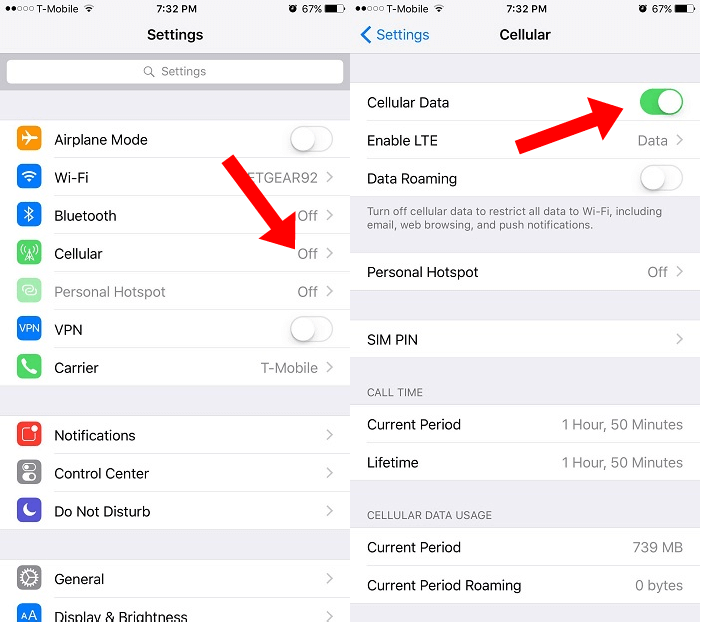
Bạn kiểm tra lại xem đã bật dữ liệu 3G đúng cách hay chưa. Nếu dữ liệu 3G chưa bật chưa đúng cách, bạn thực hiện theo các bước dưới đây:
Vô hiệu hóa (tắt) dữ liệu di động & LTE trên iPhone của bạn bằng cách vào Setting > Mobile.
Sau đó trong phần Cellular Data và Enable LTE bạn chuyển sang OFF.
Chờ khoảng vài phút sau đó kích hoạt lại Cellular Data và Enable LTE bằng cách chuyển sang ON.
2. Khởi động lại iPhone hoặc iPad của bạn
Khi bạn đã bật dữ liệu 3G mà iPhone hoặc iPad của bạn vẫn không thể kết nối được Internet, bạn có thể nghĩ đến phương án tắt iPhone hoặc iPad đi sau đó khởi động lại.
Cách này khá đơn giản, dễ thực hiện và khá hiệu quả. Tuy nhiên lưu ý rằng sau khi khởi động lại iPhone, iPad bạn phải kích hoạt lại Cellular Data (sử dụng dữ liệu di động) bằng cách vào Setting chọn Mobile.
Sau đó trong phần Cellular Data và Enable LTE bạn chuyển sang ON.
3. Reset lại tùy chọn thiết lập Network
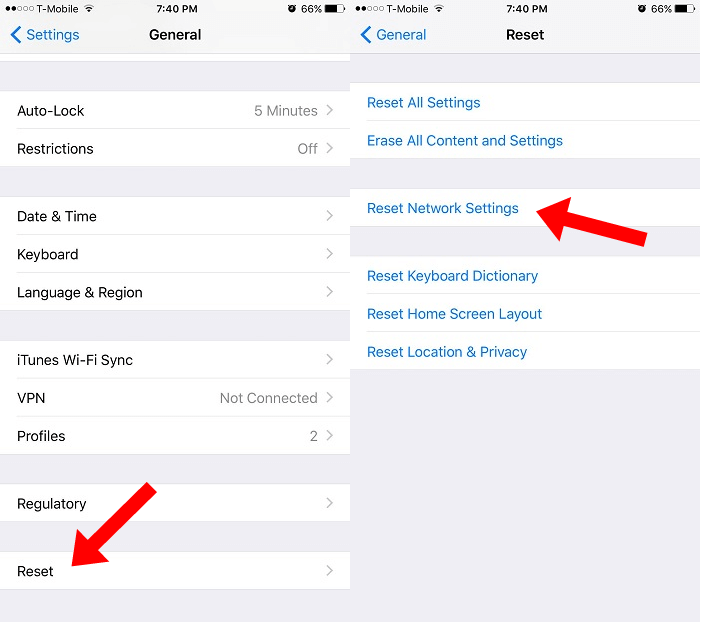
Đôi khi việc reset lại các tùy chọn thiết lập Network là một trong những giải pháp tốt nhất cho bạn. Quá trình reset sẽ xóa toàn bộ thông tin cái đặt và dữ liệu (mật khẩu Wifi, VPN....).
Để Reset lại tùy chọn thiết lập Network bạn thực hiện theo các bước dưới đây:
1. Mở ứng dụng Settings
2. Vào General -> Reset
3. Chọn Reset Network Settings
4. Cập nhật Firmware mới nhất
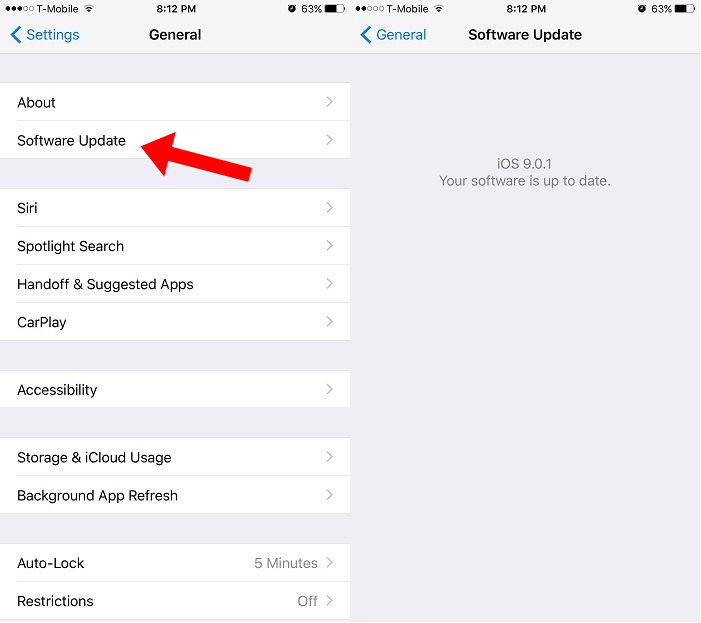
Firmware hay được viết tắt là FW, còn gọi là Version trong iOS (Operating System) cơ bản nó là hệ điều hành của iPhone, cũng giống như hệ điều hành Windows của máy tính. Firmware cho phép các ứng dụng (apps) tương tác với phần cứng và hoạt động trơn tru trên chiếc Iphone của bạn.
Nếu đã áp dụng tất cả những cách trên mà khi bạn bật dữ liệu vẫn không thể truy cập được vào mạng, rất có thể thiết bị của bạn đã bị lỗi.
Trong trường hợp này bạn nên tải và cài đặt phiên bản iOS mới nhất để khắc phục lỗi.
Có 2 cách đơn giản để tải phiên bản iOS mới nhất về máy: thông qua OTA và iTunes.
Để tải và cài đặt phiên bản iOS mới nhất trên thiết bị của bạn, vào Settings -> General -> Software Update.
Lúc này trên màn hình sẽ hiển thị bất kỳ firmware nào mà Apple có sẵn.
Bạn có thể tham khảo thêm một số bài viết dưới đây:
29 mẹo nhỏ người dùng iPhone cần biết
Iphone, iPad của bạn đang thất lạc. Đây là cách tìm lại chúng!
Quên mật khẩu iPhone, phải làm sao?
Chúc các bạn thành công!
 Công nghệ
Công nghệ  AI
AI  Windows
Windows  iPhone
iPhone  Android
Android  Học IT
Học IT  Download
Download  Tiện ích
Tiện ích  Khoa học
Khoa học  Game
Game  Làng CN
Làng CN  Ứng dụng
Ứng dụng 



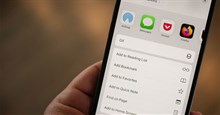














 Linux
Linux  Đồng hồ thông minh
Đồng hồ thông minh  macOS
macOS  Chụp ảnh - Quay phim
Chụp ảnh - Quay phim  Thủ thuật SEO
Thủ thuật SEO  Phần cứng
Phần cứng  Kiến thức cơ bản
Kiến thức cơ bản  Lập trình
Lập trình  Dịch vụ công trực tuyến
Dịch vụ công trực tuyến  Dịch vụ nhà mạng
Dịch vụ nhà mạng  Quiz công nghệ
Quiz công nghệ  Microsoft Word 2016
Microsoft Word 2016  Microsoft Word 2013
Microsoft Word 2013  Microsoft Word 2007
Microsoft Word 2007  Microsoft Excel 2019
Microsoft Excel 2019  Microsoft Excel 2016
Microsoft Excel 2016  Microsoft PowerPoint 2019
Microsoft PowerPoint 2019  Google Sheets
Google Sheets  Học Photoshop
Học Photoshop  Lập trình Scratch
Lập trình Scratch  Bootstrap
Bootstrap  Năng suất
Năng suất  Game - Trò chơi
Game - Trò chơi  Hệ thống
Hệ thống  Thiết kế & Đồ họa
Thiết kế & Đồ họa  Internet
Internet  Bảo mật, Antivirus
Bảo mật, Antivirus  Doanh nghiệp
Doanh nghiệp  Ảnh & Video
Ảnh & Video  Giải trí & Âm nhạc
Giải trí & Âm nhạc  Mạng xã hội
Mạng xã hội  Lập trình
Lập trình  Giáo dục - Học tập
Giáo dục - Học tập  Lối sống
Lối sống  Tài chính & Mua sắm
Tài chính & Mua sắm  AI Trí tuệ nhân tạo
AI Trí tuệ nhân tạo  ChatGPT
ChatGPT  Gemini
Gemini  Điện máy
Điện máy  Tivi
Tivi  Tủ lạnh
Tủ lạnh  Điều hòa
Điều hòa  Máy giặt
Máy giặt  Cuộc sống
Cuộc sống  TOP
TOP  Kỹ năng
Kỹ năng  Món ngon mỗi ngày
Món ngon mỗi ngày  Nuôi dạy con
Nuôi dạy con  Mẹo vặt
Mẹo vặt  Phim ảnh, Truyện
Phim ảnh, Truyện  Làm đẹp
Làm đẹp  DIY - Handmade
DIY - Handmade  Du lịch
Du lịch  Quà tặng
Quà tặng  Giải trí
Giải trí  Là gì?
Là gì?  Nhà đẹp
Nhà đẹp  Giáng sinh - Noel
Giáng sinh - Noel  Hướng dẫn
Hướng dẫn  Ô tô, Xe máy
Ô tô, Xe máy  Tấn công mạng
Tấn công mạng  Chuyện công nghệ
Chuyện công nghệ  Công nghệ mới
Công nghệ mới  Trí tuệ Thiên tài
Trí tuệ Thiên tài